OnePlus: RAM Boost verwenden
Du möchtest den RAM-Speicher optimieren? Wir zeigen dir, wo du auf dem OnePlus-Smartphone die Funktion "RAM Boost" findest.
Von Simon Gralki · Zuletzt aktualisiert am
Mehr Leistung erreichen? Durch den RAM-Booster auf dem OnePlus-Smartphone lernt das Gerät, wann bestimmte Anwendungen gestartet werden und optimiert die RAM-Belegung automatisch. Wie man den RAM Boost einstellen kann, zeigen wir hier.
Mit der RAM Boost-Funktion auf dem OnePlus-Handy wird die Verwendung des Gerätes analysiert und eine Nutzung der Apps vorhergesagt, um mehr Arbeitsspeicher zur Verfügung zu stellen und etwaige App-Daten vorauszuladen. Dadurch wird die RAM-Kapazität optimal genutzt und die Performance beziehungsweise Leistung des Gerätes für die tägliche Nutzung erhöht, um beispielsweise die bestmögliche Leistung beim Spielen zu erzielen. Da viele OnePlus-Smartphones bereits mit einer RAM-Kapazität von 12 GB oder sogar 16 GB zu erhalten sind, ist die Nutzung des RAM-Boosters eine schlaue Lösung, um die üblich genutzten Apps im Hintergrund zu laden. Allerdings kann sich der RAM Boost auch negativ auf den Akkuverbrauch auswirken, sodass der Akku schlichtweg schneller leer ist, da viele Anwendungen im Hintergrund bereitstehen.


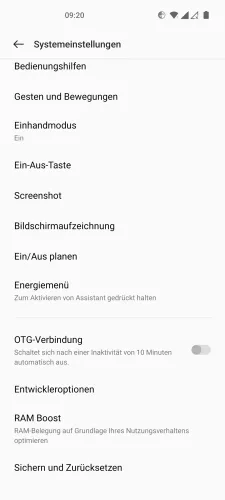

- Öffne die Einstellungen
- Tippe auf Systemeinstellungen
- Tippe auf RAM-Boost
- Aktiviere oder deaktiviere RAM Boost aktivieren
Diese Anleitung gehört zu unserem Guide für Smartphones von OnePlus. Die Benutzeroberfläche OxygenOS Schritt für Schritt erklärt!
Häufig gestellte Fragen (FAQ)
Erhöht sich der Akkuverbrauch durch den RAM Boost?
Die Meinungen dazu unterscheiden sich zwar, weil viele Nutzer erwähnen, dass ein App-Start mehr Akku verbraucht, als wenn sie im Hintergrund vorgeladen ist, allerdings muss auch beachtet werden, dass in der Regel auch noch andere Apps (manuell) ausgeführt werden. Dabei könnte es zu einem erhöhten Akkuverbrauch kommen, der von dem RAM-Management verursacht wird.
Was macht der RAM Boost genau?
Sonstige Turbo Booster oder Boost-Apps versprechen, den RAM-Speicher freizuhalten. Der RAM Boost auf dem OnePlus-Handy macht genau das Gegenteil, denn es werden Apps vorgeladen, um sie schneller ausführen zu können. Dafür analysiert das Gerät die tägliche Nutzung, wann bestimmte Apps manuell gestartet werden und lädt deren Dienste dann bereits in den Zwischenspeicher.








